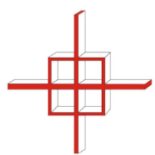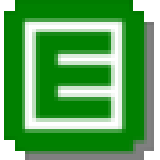可视化自动建模软件UiPath Studio
v2019.4.4 官方最新版大小:474M更新:2019-09-19
类别:行业软件系统:WinAll
分类

大小:474M更新:2019-09-19
类别:行业软件系统:WinAll
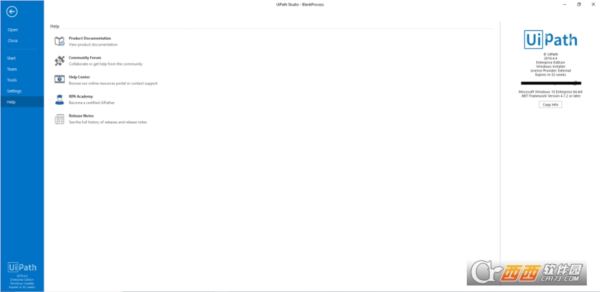
UiPath Studio是一款非常专业的可视化自动流程工具,项目是业务流程的图形化呈现。它允许你对执行顺序和自定义的步骤集合进行完全控制,而实现自动化执行有规律的流程。在 UiPath Studio 中,它被称为活动集合。而每个活动又由一个个小的动作组成,例如点击按钮,读取文件或者写入日志面板等等。
Sequences - 序列 适合执行线性执行的步骤,允许你平滑地从活动切换到另一个活动,而不会使你的项目变得细碎。
Flowcharts - 流程图 适合更加复杂的业务逻辑,通过多重流程控制逻辑,允许你集成判断和连接多个活动等更加多样的形式来自动化执行流程
State Machines - 状态机 适合大型的项目。它们在执行过程中使用有限的状态,这些状态是由条件(转换)或活动触发的。
异常:Object reference not set to an instance of an object
问题症状
运行的过程中弹出如下的对话框:
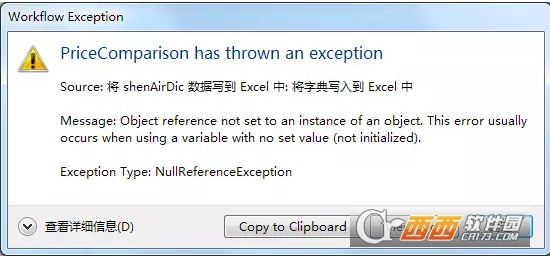
异常症状
问题的原因
某个变量还没有初始化就使用了
解决办法
查看所用到的变量,看看对象类的变量类型是否都已经初始化了。不能使用未初始化的变量。相当于 VB 里面的对象总是要先 Set 才能使用。
这里是由于使用了dictionary 类型的变量,这个变量需要在使用之前先 用 Build Dictionary Activity 来初始化一下。
使用示例
创建一个 dictionary 变量

创建变量 dictionary
拖拽 Build Dictionary Activity 到序列中
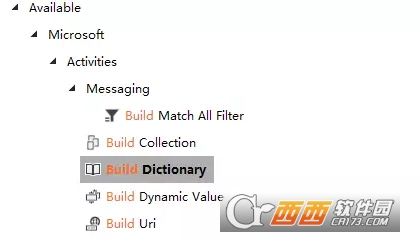
Build Dictionary Activity
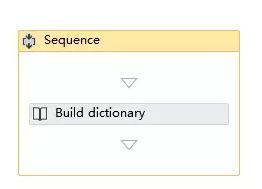
放置 Activity 到 Sequence
此时会弹出一个框来让你指定 Key 和 Value 的数据类型

拖拽 Build Dictionary Activity 时的弹框
选中Build Dictionary, 在属性窗口中的 Result 字段中填写变量名字
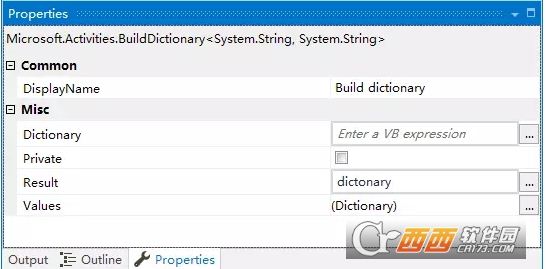
设置属性中 Result 字段
接下来你就可以愉快地使用 dictionary 变量了
注意
对象一定要 set 之后才能使用
Dictionary 类型使用之前必须用 Build Dictionary Activity 处理一下
WorkFlow File 参数的定义和传递
如果你要为 WorkFlow 设置参数(Arguments),你应该:
首先,现在 Workflow 文件的参数列表里定义
然后,再在 Invoke WorkFlow Activity 填入这些参数
正确的姿势如下:

Step 1 在 WorkFlow 文件中定义好

Step 2 在 Invoke WorkFlow Activity中使用 Arg
这两个顺序不能反过来。如果你反过来操作的话,能把数据输进去,不会报错,但是输入的数据是无效的,再次点击 Import Arguments 的时候发现 输入的数据消失 了。(这是 UiPath 不尽完善的地方,我觉得应该有个提示什么的)。
在 WorkFlow 定义好 Arguments 之后,点击 Invoke WorkFlow Activity 的 Import Arguments 按钮就可以看到 WorkFlow 文件的参数列表。你只需要在 Value 位置输入要引入的变量或者数据就可以通过 Invoke WorkFlow Activity 愉快地传递数据了。
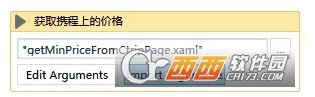
参数列表
你可以类比一般的计算机语言来理解这件事:
WorkFlow File 相当一个带有参数的函数, 而 Arguments 则相当于函数的参数列表。参数列表当然是在定义函数的时候(WorkFlow 文件中)指定,而不是在调用的时候指定(Invoke WorkFlow File Activity)。
提取码: xsv6
飞迅抢单神器行业软件Mv1.5注册机破解版
查看新思路等考通三级网络技术行业软件Mv1.1官方版
查看正交设计助手IIV3.1专业版行业软件M绿色免安装版
查看元首专属球球大作战代领工具行业软件MV1.3最新优化版
查看博奥安装CAD三维算量软件行业软件MV2016官方版
查看自助式 BI报表(Wyn Enterprise)行业软件MV3.0 Update 2官方版
查看南方cass9.1最新版行业软件M
查看河南省电子税务局客户端行业软件Mv3.18.11.25 官方最新版
查看E树生产管理系统行业软件Mv1.30.04 官方最新版
查看金税三期工程优化版系统行业软件Mv3.0 官方公测版
查看数据参谋工具箱行业软件MV2.0 官方最新版
查看enpass中文免费版本行业软件Mv5.6.5
查看鸿业暖通空调ACS V10.0软件行业软件M免费版
查看广东移动流量红包自动化购买器行业软件MV1.0.1510.08免费最新版
查看三星ML2166W/XIL/2160黑白激光打印机更新行业软件MV3.07.02.05官方版
查看管家通百货管理软件行业软件Mv2.5 官方版
查看鸿业市政管线软件HY-SZGX9.0行业软件MR18免费32位/64位版
查看iris破解补丁行业软件.78MV1.0.0.1爆破版
查看高优CU-F380指纹门禁考勤系统行业软件M
查看江西省自然人电子税务局扣缴端行业软件MV3.1.084官方版
查看叶筱加款机器人行业软件Mv2.8.1
查看凯立德导航仪导航端口和波特率修改工具luchang_diy行业软件.28M官方版升级工具
查看环野全能调试助手FinalTools行业软件MV1.0.9绿色版
查看微信自动加好友脚本行业软件Mv4.15 永久版本
查看点击查看更多